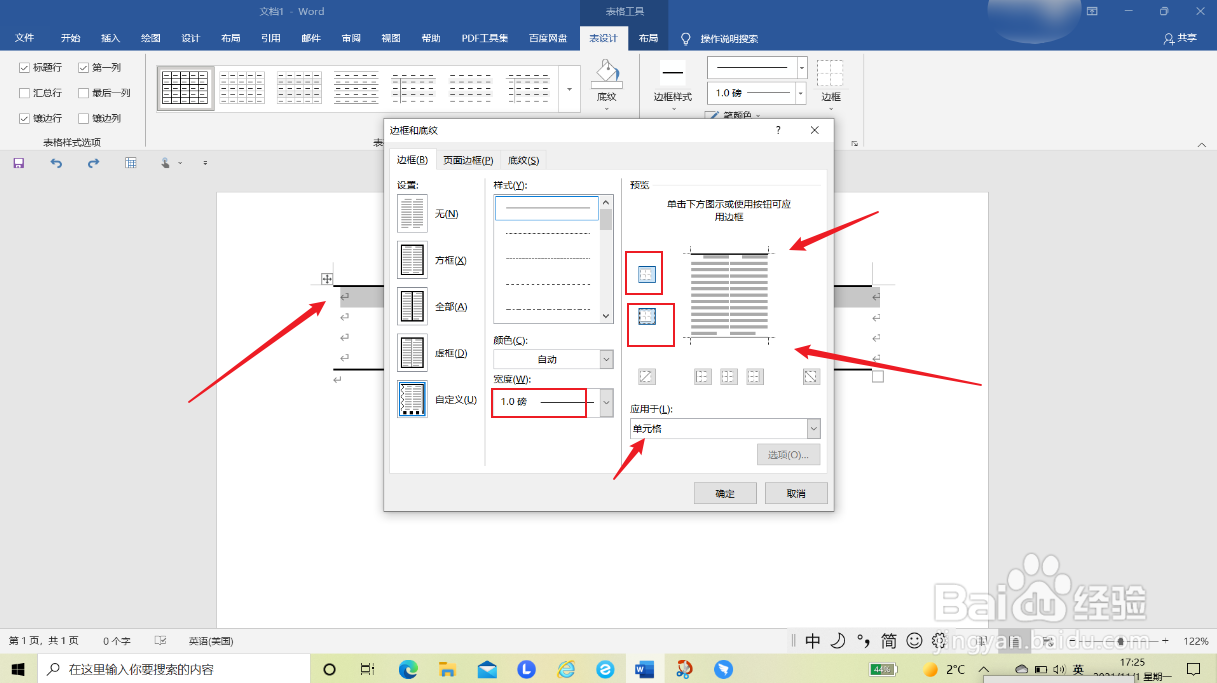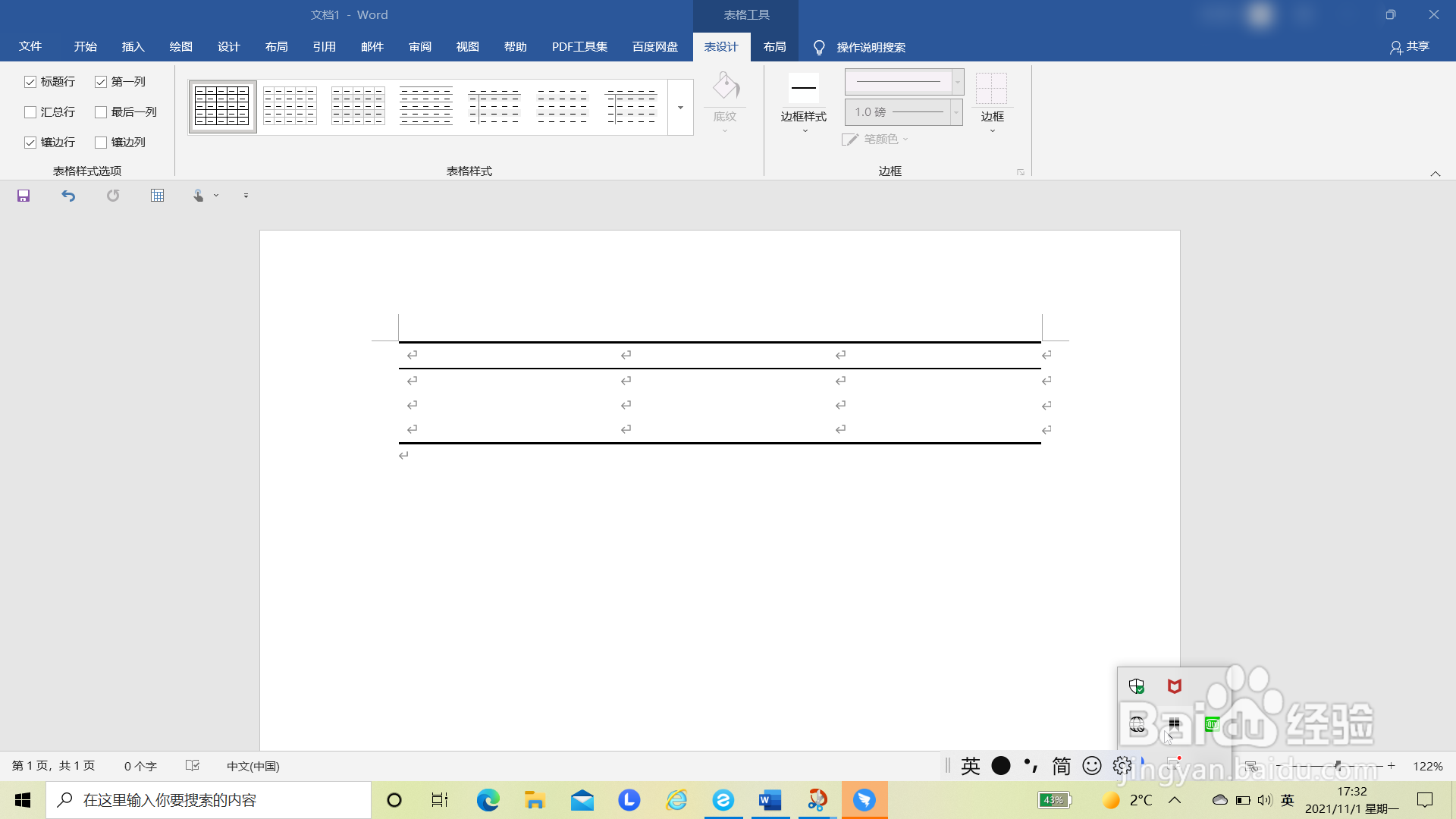1、首先点击“插入”,然后点击表格下方的小三角,选择一个三列四行的表格
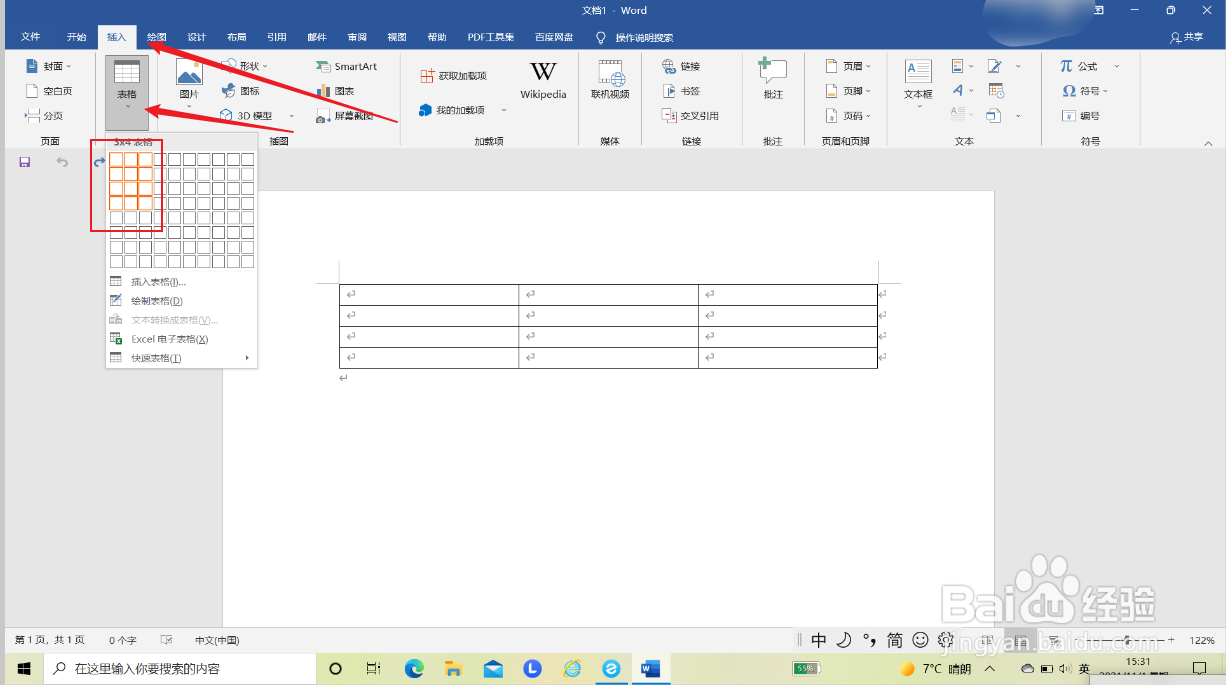
2、点击左上角的符号全选表格,点击边框下的小三角,点击”无边框“,然后再次点击打开选择”边框和底纹“
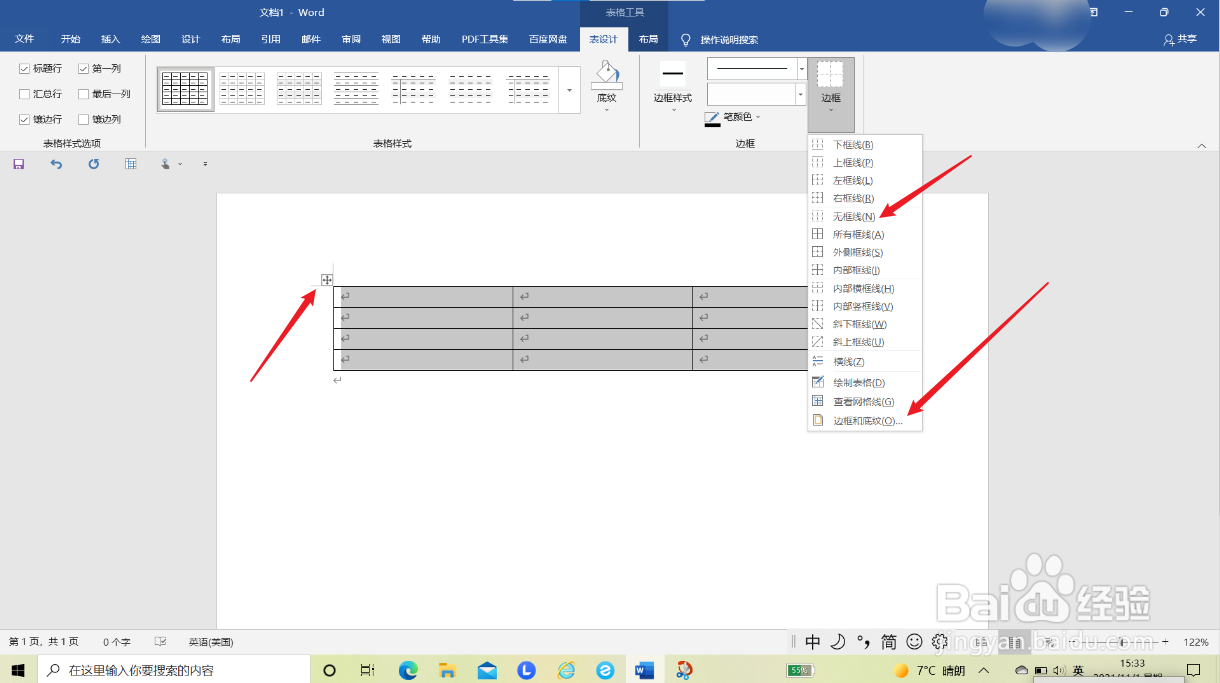
3、点击”自定义“,宽度选择1.5磅,应用于表格,单击图示的首行和末行,即可在表格的首末添加1.5磅宽度的线条,也可以点击图示左边的小图形
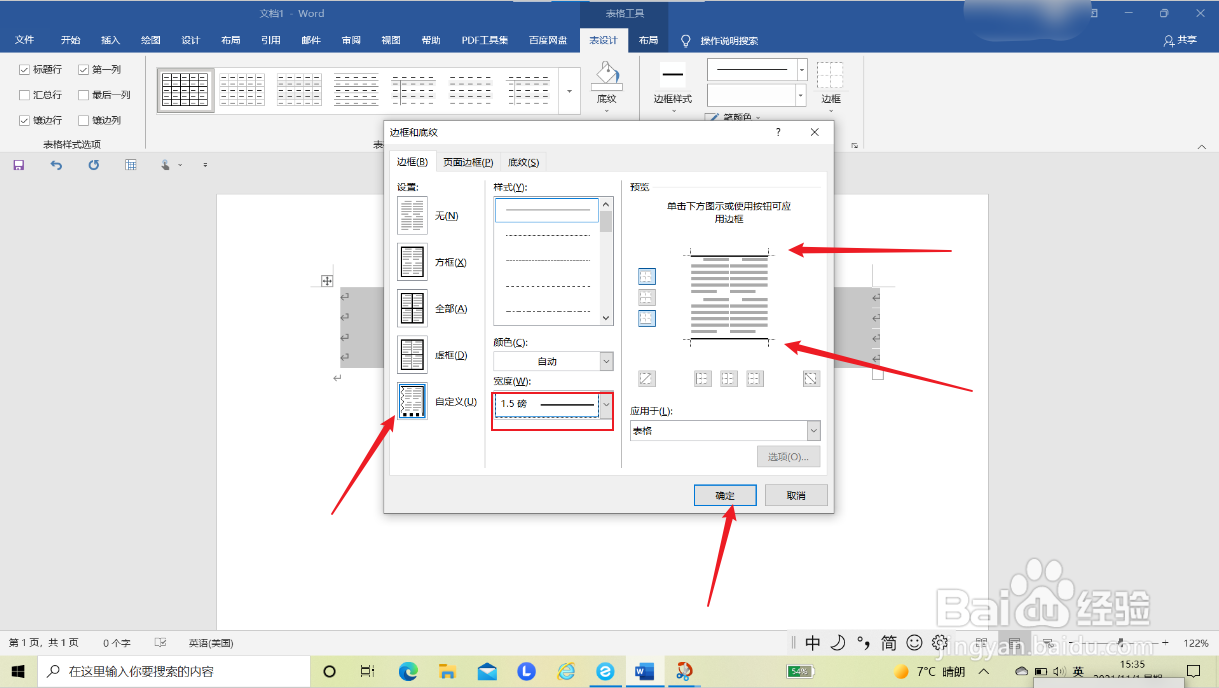
4、选中第一行(光标放在左侧变为箭头,双击两次即可选中第一行。然后点击”边框“,点击”边框和底纹“,点击”自定义“,选择1.0磅宽度,直接点击图示的末尾,然后点击确认,即可生成三线表,如图2。注意不要把首段的边框去掉